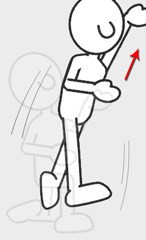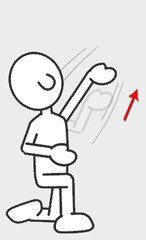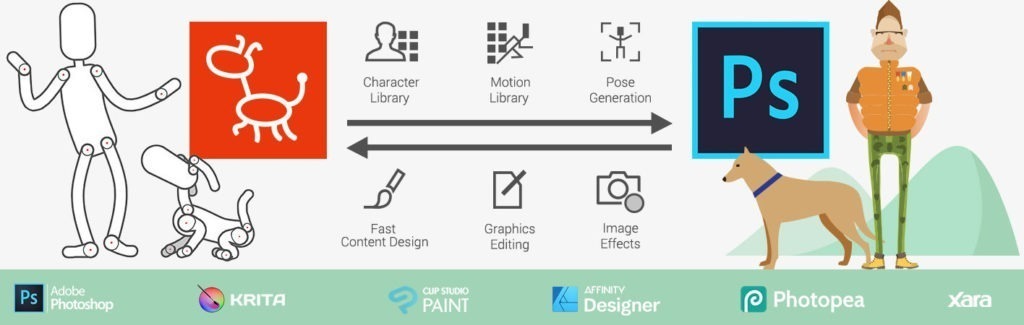Как мы можем помочь?
3D Motion Key Editor в Cartoon Animator 4
В программе Cartoon Animator 4 от предыдущей версии CrazyTalk Animator 2 осталась панель 3D Motion Key Editor где мы имеем возможность управлять персонажами G2 и G2+ в 3D режиме. Создатели программы отказались от персонажа G2 и G2+ в виду сложности создания как персонажа так и 3D движений, а так же не смогли устранить артефакты которые временами появлялись если персонажам управляли 2D и 3D. Однако поддержку 3D движений G2 оставили и панель 3D Motion Key Editor.
Редактор 3D Motion Key Editor
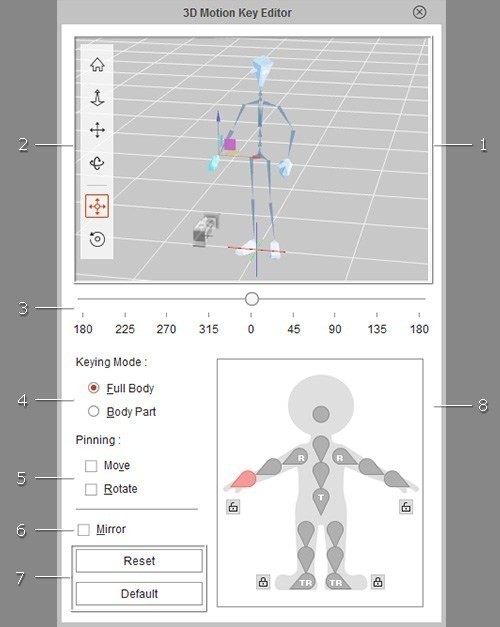
- Окно просмотра и управления 3D манекеном, для выбора нужной части персонажа дважды щелкните на нужном месте. Персонаж можно приблизить или наоборот отдалить с помощью колеса мыши.
- Панель инструментов. Инструменты на панели можно использовать для управления направлением 3D вида, перемещением или поворотом частей тела.
Инструменты
 Home : возврат к исходному углу 3D-вида.
Home : возврат к исходному углу 3D-вида. Zoom : Масштабирование (колесо мыши или Alt + Right + левая кнопка мыши перетаскивают в 3D-виде): увеличение или уменьшение 3D-вида.
Zoom : Масштабирование (колесо мыши или Alt + Right + левая кнопка мыши перетаскивают в 3D-виде): увеличение или уменьшение 3D-вида. Pan : Панорамирование (Alt + перетаскивание в 3D-виде): наведите курсор на 3D-вид.
Pan : Панорамирование (Alt + перетаскивание в 3D-виде): наведите курсор на 3D-вид. Rotate : Вращение (Alt + перетаскивание правой кнопкой мыши в 3D-виде): повернуть 3D-вид вокруг манекена.
Rotate : Вращение (Alt + перетаскивание правой кнопкой мыши в 3D-виде): повернуть 3D-вид вокруг манекена.
Инструменты IK или FK
Что такое IK и FK
 Move : Перемещение ( IK ): перемещение выделенной части тела (кости).
Move : Перемещение ( IK ): перемещение выделенной части тела (кости). Rotate : Вращение ( FK ): повернуть выбранную часть тела (кость).
Rotate : Вращение ( FK ): повернуть выбранную часть тела (кость).
3. Слайдер поворота персонажа на нужный угол.
4. Keying Mode выбор цепочки движения, одной части тела или всего персонажа.

- Full Body: движение всего тела.

- Body Part: движение только конечностей.

5. Pinning : Статус блокировки частей тела.
6. Mirror : Зеркальное движение частей тела.
7. Reset / Default : Сброс движения и сброс позы по умолчанию.
8. Dummy Panel : Панель заглушка.
 Выбранная часть тела. Вы можете использовать её блокировки соответствующей части тела или переместить часть тела, чтобы сместить соответствующую часть тела.
Выбранная часть тела. Вы можете использовать её блокировки соответствующей части тела или переместить часть тела, чтобы сместить соответствующую часть тела. Свободная часть тела.
Свободная часть тела. Часть тела с блокировкой движения. Это приводит к тому, что соответствующая часть тела не перемещается, когда вы редактируете другую часть тела.
Часть тела с блокировкой движения. Это приводит к тому, что соответствующая часть тела не перемещается, когда вы редактируете другую часть тела. Часть тела с блокировкой вращения. Это приводит к тому, что соответствующая часть тела не вращается, когда вы редактируете другую часть тела.
Часть тела с блокировкой вращения. Это приводит к тому, что соответствующая часть тела не вращается, когда вы редактируете другую часть тела. Заблокированная часть тела. Это приводит к тому, что соответствующая часть тела не перемещается и не вращается, когда вы редактируете другую часть тела.
Заблокированная часть тела. Это приводит к тому, что соответствующая часть тела не перемещается и не вращается, когда вы редактируете другую часть тела. Быстрая блокировка. Используйте его, чтобы быстро заблокировать или разблокировать T и R (
Быстрая блокировка. Используйте его, чтобы быстро заблокировать или разблокировать T и R (  и
и  ) соответствующей части тела.
) соответствующей части тела.
Блокировка костей в 3D Motion Key Editor
Когда вы перемещаете определенную часть тела с помощью панели 3D Motion Key Editor, вы можете обнаружить, что цепная реакция происходит с другими частями тела. Это потому, что эти части тела связаны друг с другом виртуальными костями. Вы можете заблокировать некоторые части тела на панели-манекене, чтобы при перемещении или повороте другой части тела эта заблокированная часть не перемещалась или не вращалась.
Блокировка движения
Если вы используете Pinning >> Move
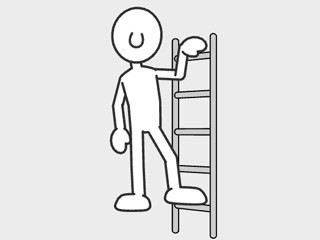
На панели выберите части тела левой руки и ноги и активируйте поле Pinning >> Move.

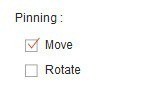
Обратите внимание
Обратите внимание, что Pinning для каждой кости вы можете устанавливать отдельно и не только с помощью установки галочек. Вы можете навести курсор на нужную кость и щелчком правой мыши, произвести изменения статуса.

Выберите другую часть тела.

Переместите соответствующую часть тела.
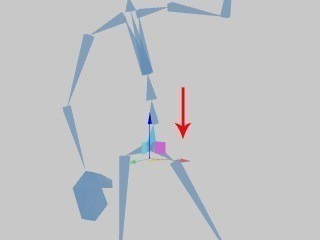
Примечание
Цвета гизмо представляют три оси: R = X ; G = Y ; В = Z .
Блокируем левую руку и ногу, они будут не подвижны.


Блокировка вращения и поворота
Когда часть тела перемещается, и вы не хотите, чтобы другая конкретная часть тела вращалась сама по себе, вы можете использовать функцию Pinning >> Rotate.
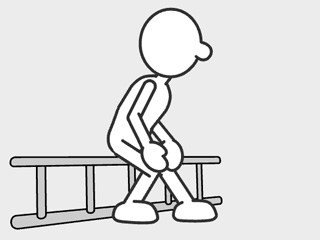
Выбираем как на изображении или кликаем правой кнопкой.

Выберите нужную часть тела.

Используйте гизмо, чтобы повернуть соответствующую часть тела.

Голова старается сохранить первоначальный угол.


Примечание
Обратите внимание если вы выберете любую часть тела, которая является ![]() ,
, ![]() или
или ![]() то вы все равно можете перемещать, вращать , потому что ваш элемент управления имеет более высокий приоритет, чем дочерний.
то вы все равно можете перемещать, вращать , потому что ваш элемент управления имеет более высокий приоритет, чем дочерний.
В виду того, что создание движений чрезвычайно трудоемко разработчики программы Cartoon Animator 4 создают движения в 3D и небольшую часть эти движений вы можете приобрести при соблюдении определенных условий. С наборами движений можно ознакомится вот по этой ссылке. Motion
Visits: 267